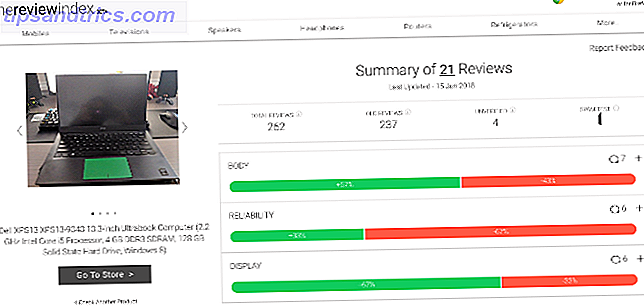Il est très intéressant d'avoir votre PC ouvert vos programmes préférés dès que vous vous connectez. Il peut rendre votre ordinateur plus rapide Accélérer Windows avec 10 astuces et Hacks Accélérer Windows avec 10 astuces et astuces Vous cherchez à accélérer votre ordinateur sans dépenser beaucoup de temps? Voici 10 tweaks pour rendre Windows plus rapide que 10 minutes ou moins. En savoir plus, vous évitez d'avoir à cliquer sur une demi-douzaine d'icônes. Vous savez probablement comment configurer les programmes de bureau normaux pour qu'ils s'exécutent au démarrage, mais qu'en est-il des applications Windows 10 Store?
Heureusement, il est facile de configurer les applications Store pour les exécuter dès que vous vous connectez. Voici comment procéder.

Comment exécuter Windows 10 Store Apps au démarrage
- Ouvrez une fenêtre de l'Explorateur de fichiers en cliquant sur l'icône du dossier dans votre barre des tâches.
- Cliquez dans la barre d'adresse et entrez shell: appsfolder . Cela ouvrira une liste de toutes les applications installées sur votre ordinateur.
- Ouvrez une seconde fenêtre de l'Explorateur de fichiers en maintenant la touche Maj enfoncée et en cliquant à nouveau sur l'icône de dossier.
- Entrez shell: startup dans le second volet de l'Explorateur de fichiers. Cela ouvre un dossier contenant une liste de programmes que Windows exécutera au démarrage Ces programmes Ralentir votre Windows 10 Boot Ces programmes Ralentir votre Windows 10 Boot Windows 10 démarrage est-il plus lent que par le passé? Lancement de programmes lents au démarrage pourrait être le coupable. Nous allons vous montrer comment réduire votre liste de démarrage. Lire la suite .
- Maintenant, il suffit de faire glisser et déposer les icônes du dossier apps dans le dossier de démarrage. Cela créera un lien de raccourci et Windows les ouvrira automatiquement au lancement.
- Redémarrez votre PC et vous verrez les applications ouvertes dès que vous vous connectez.
Cette méthode est un peu maladroite, car la liste shell: appsfolder ne contient pas seulement des applications Store. Il comprend des programmes de désinstallation et les applications de magasin ont des icônes presque invisibles.
Pour vous faciliter la tâche, la prochaine mise à jour majeure de Windows 10 comportera un nouvel onglet Startup Apps dans la catégorie Apps dans les paramètres . Pour l'instant, cependant, c'est la meilleure façon de le faire.
N'oubliez pas qu'avoir trop de programmes de démarrage Supprimer les éléments de démarrage de Windows pour réparer votre ordinateur lent pour supprimer les éléments de démarrage de Windows pour réparer votre ordinateur lent pour les programmes libres au démarrage peuvent affecter la vitesse de démarrage de Windows et les performances globales de votre ordinateur. Corrigez votre ordinateur lent en supprimant les applications du démarrage automatique. Nous vous montrons comment les attraper tous. En savoir plus peut ralentir le démarrage de votre ordinateur, utilisez-le donc avec parcimonie.